Để có thể biểu diễn được nhiều ảnh mà không tốn nhiều chỗ trong Entry hay trong Modul. Người ta thường xép chồng chúng lên nhau như ảnh các Flash Tầu dưới đây. Cách làm như sau.
1- Mở chương trình Power Point và đưa lần lượt các ảnh vào. Ảnh có thể là Tĩnh, là Động hoặc ảnh Flash. Nếu là ảnh Flash thì càn phải xem bài đưa ảnh Flash vào PP để biết cách làm. Sau mỗi ảnh đưa vào cần kéo ra đầy màn hình. Đặt thời gian trình diễn cho mỗi ảnh 3 gy thôi ( cho tất cả). Cho Play để xem trước.
2- Chuẩn bị cho chương trình Super Screen Record (SSR) làm việc, nhớ lấy các phím cho bắt đầu và kết thúc ( ví dụ bắt đầu là F9 và kết thúc là F11). Có thể thử chương trình một lần cho chắc chắn. Sau đó hạ SSR xuống ở trạng thái sẵn sàng.
3- Cho chương trình PP trình diễn. Nhấn phím bắt đầu của chương trình SSR và quan sát quá trình trình diễn cho đến kết thúc thì nhấn phím kết thúc của SSR.
4- Một bảng hiện ra cho phép ta lưu cất file Vide (AVI) vừa tạo ra trong chương trình SSR. Lúc này bạn có thể đặt tên co Video và nơi lưu cất mình chọn rồi nhấn SAVE để thực hiện việc lưu cất. Quá trình lưu cất thực hiện xong thì File kết quả sẽ được trình diễn trong chương trình Media để mình xem. Nếu ưng ý thì làm tiếp mà không ưng ý thì làm lại.
5- File AVI tường có dung lượng rất lớn ( đến Vài trăm MB0 vì vậy cần chuyển sang đinh dạng khác, thông thường là SWF. Dùng chương trình FRMAT FACTORY để thực hiện việc chuyển đổi này. Chọn All to SWF và thực hiện việc biến đổi
6- Tải file SWF vừa tạo ra lên mạng để lấy đường Link SWF. Thường dùng chương trình Piaja hay FileDen để Upload. Kết quả của việc này ta nhận được đừng link
7- Đưa đường Link này vào bảng Biến đổi mã dùng cho SWF. Sau khi dán đường Link và xác định kích cỡ file đầu ra thì nhấn và Lấy Mã để copy mã vào Clipboard. Kích thước để đưa vào Entry thông thường là 640X480 còn đưa vào Modul phuk là 300X250
8- Mã nhận được sẽ đưa vào Entry ở chế độ soạn thảo HTML. Nếu muốn đưa lên Modul phụ thì mã này phải được đưa vào ô Nguồn bên ngoài trong chế độ Tiện ích Wedged. Thực hiện các bước quen thuộc đã làm với tiện ích này.
9- Cuối cùng là nhấn vào Blog của tôi để xem kết quả.
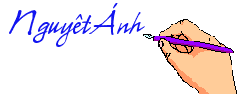
Không có nhận xét nào:
Đăng nhận xét